注意!このコンテンツは、個人用 Clipchamp アカウント向けです。職場用 Clipchamp アカウントに関する情報を お探しの場合は、このリンクをお試しください。
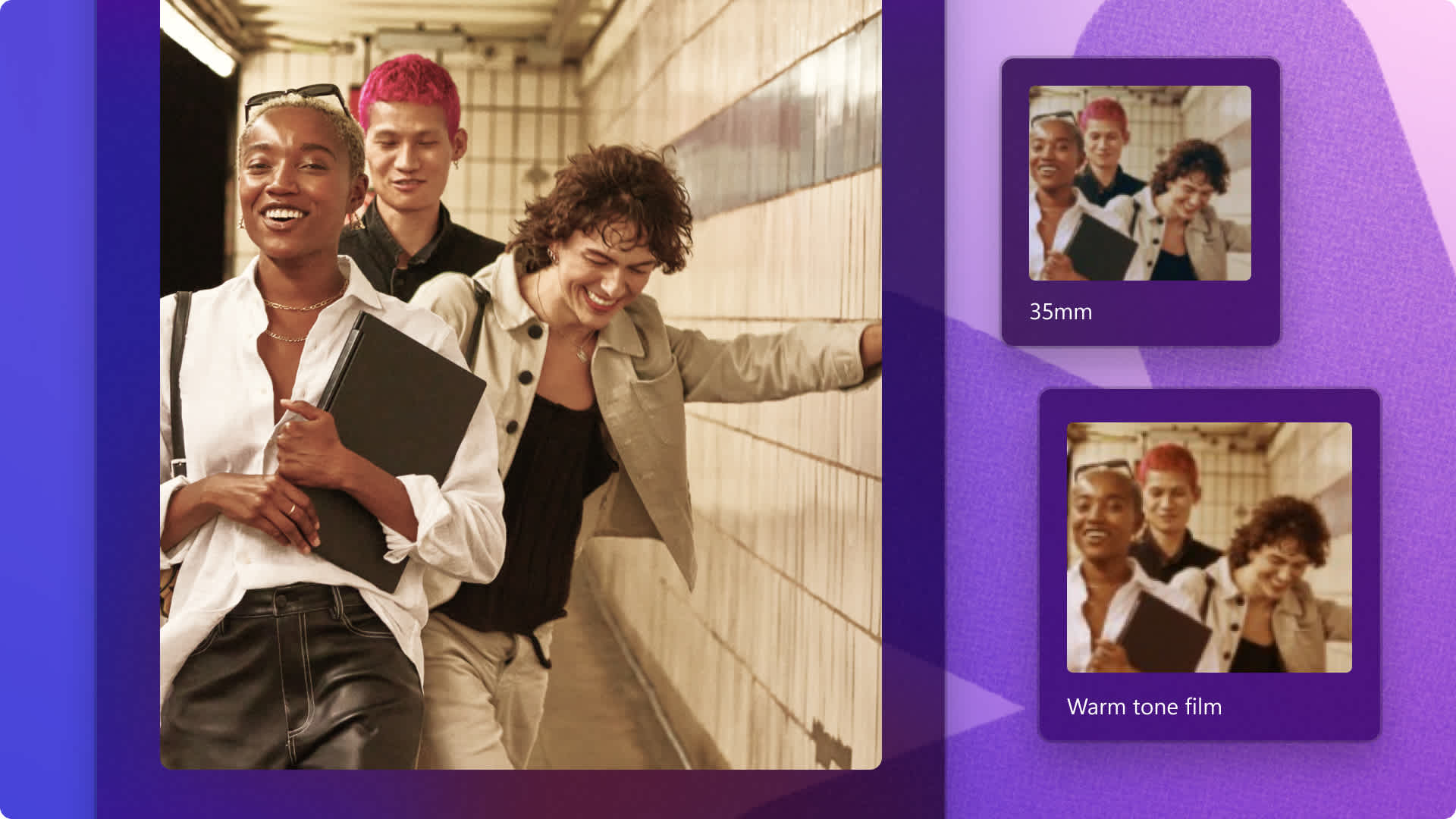
動画の視聴者をタイムスリップさせてみませんか? 現代の映像にヴィンテージ フィルターを適用して、違う時代にタイムスリップしたような映像を作りましょう。
最近、 Instagram のリールや TikTok 動画で、Super 8 ムービー カメラや古いカセットテープの見た目を再現するのが流行っています。 グレーやセピア色、ざらざらした質感、ソフト フォーカスなど、ヴィンテージ 動画の美しさは、どんなコンテンツでも懐かしさの感覚を生み出すことができます。 ビデオ クリップに温かみを加え、誕生日動画、旅行動画、ビフォーアフター動画などの大切な思い出に適用できます。
Clipchamp 動画エディターを使えば、簡単に動画にフィルターを追加できます。 レトロ、35 mm、白黒など、無料のヴィンテージ フィルターの数々をご覧いただき、こちらのクイック ガイドで動画にフィルターを追加する方法をご確認ください。
レトロ フィルターを動画に追加する方法
ステップ 1. ストックを追加する、または自分で用意したメディアをインポートする
Clipchamp のロイヤリティフリーの動画ライブラリを検索して、あなたのヴィンテージ動画アイデアにぴったりのストック映像を見つけてください。ツール バーの [コンテンツ ライブラリ] タブをクリックし、[視覚効果] ドロップダウンの矢印をクリックし、[動画] を選択します。検索バーでキーワードを使ってさまざまなストック素材のカテゴリを検索することもできます。

自分で用意した動画またはメディアをアップロードするには、ツール バーの [メディア] タブにある [メディアのインポート] ボタンをクリックして、コンピューター上にあるファイルを参照するか、OneDrive に接続してクラウド ストレージからファイルをアップロードします。

ステップ 2. ビデオ クリップを配置する
選択した動画、画像、音楽を好きな順序で組み合わせます。
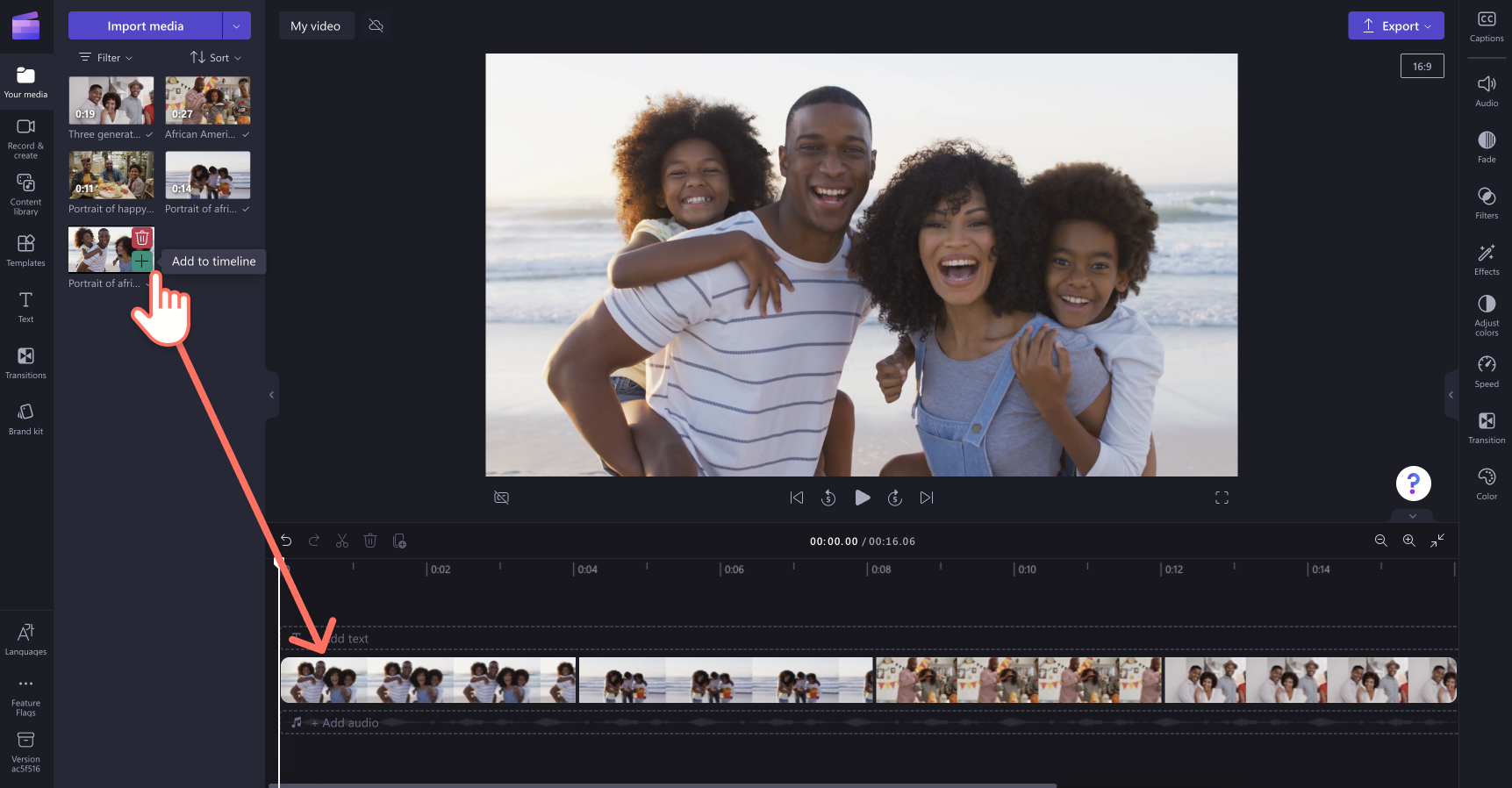
ステップ 3. ヴィンテージ フィルターを動画に追加する
タイムラインで、フィルターを適用したい動画をクリックし、プロパティ パネルの [フィルター] タブをクリックします。ビ��ンテージ動画のセンスに合ったさまざまな 動画フィルター オプションをプレビューします。
フィルターにカーソルを合わせると、クリップ上でプレビューできます。レトロ、35mm、オールド ウエスタン、白黒など、ヴィンテージ感を演出するフィルターを探しましょう。
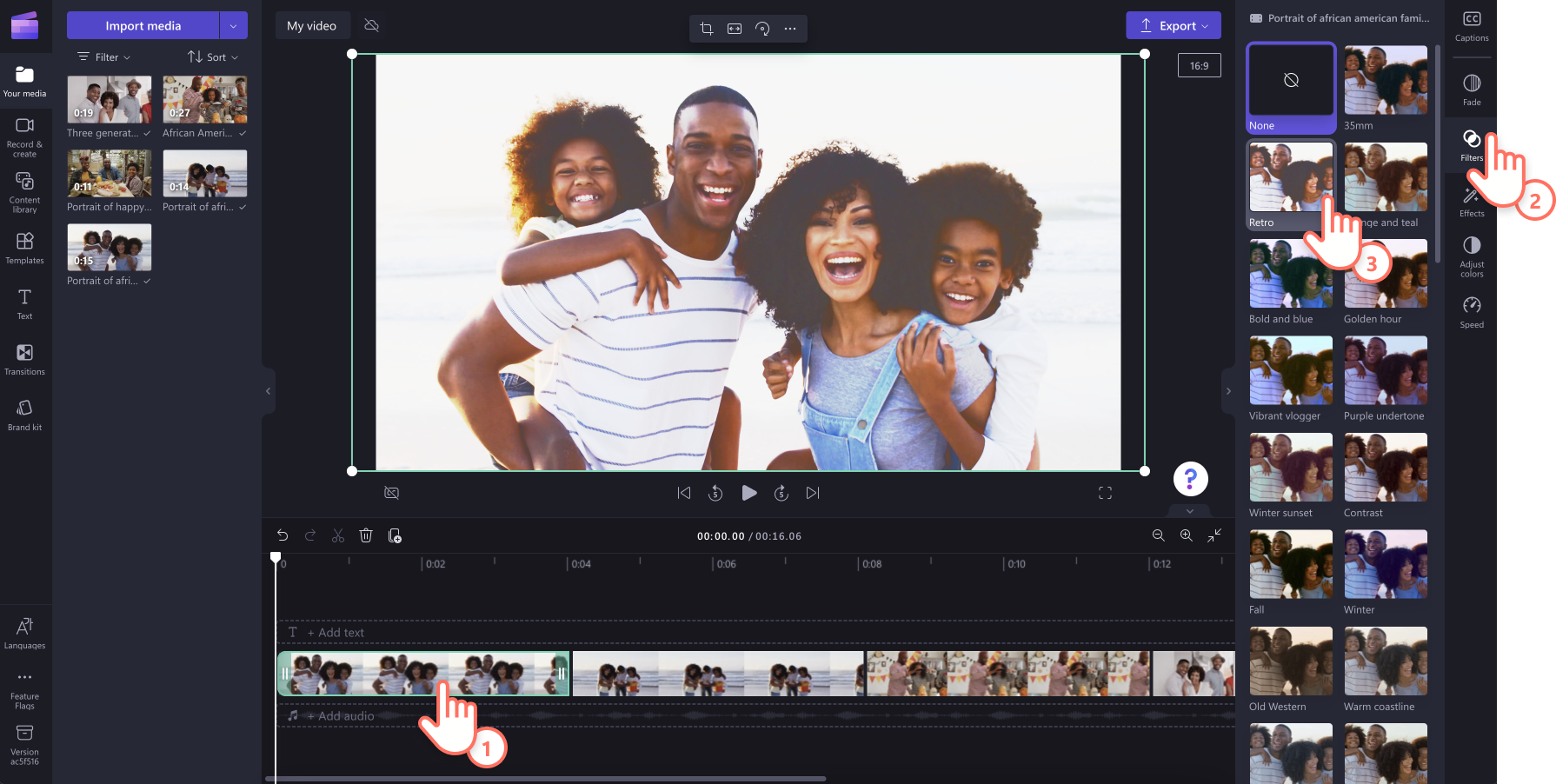
フィルターをクリックすると、適用されます。[強度] スライダーを使用して、フィルターを適用する強さを編集します。
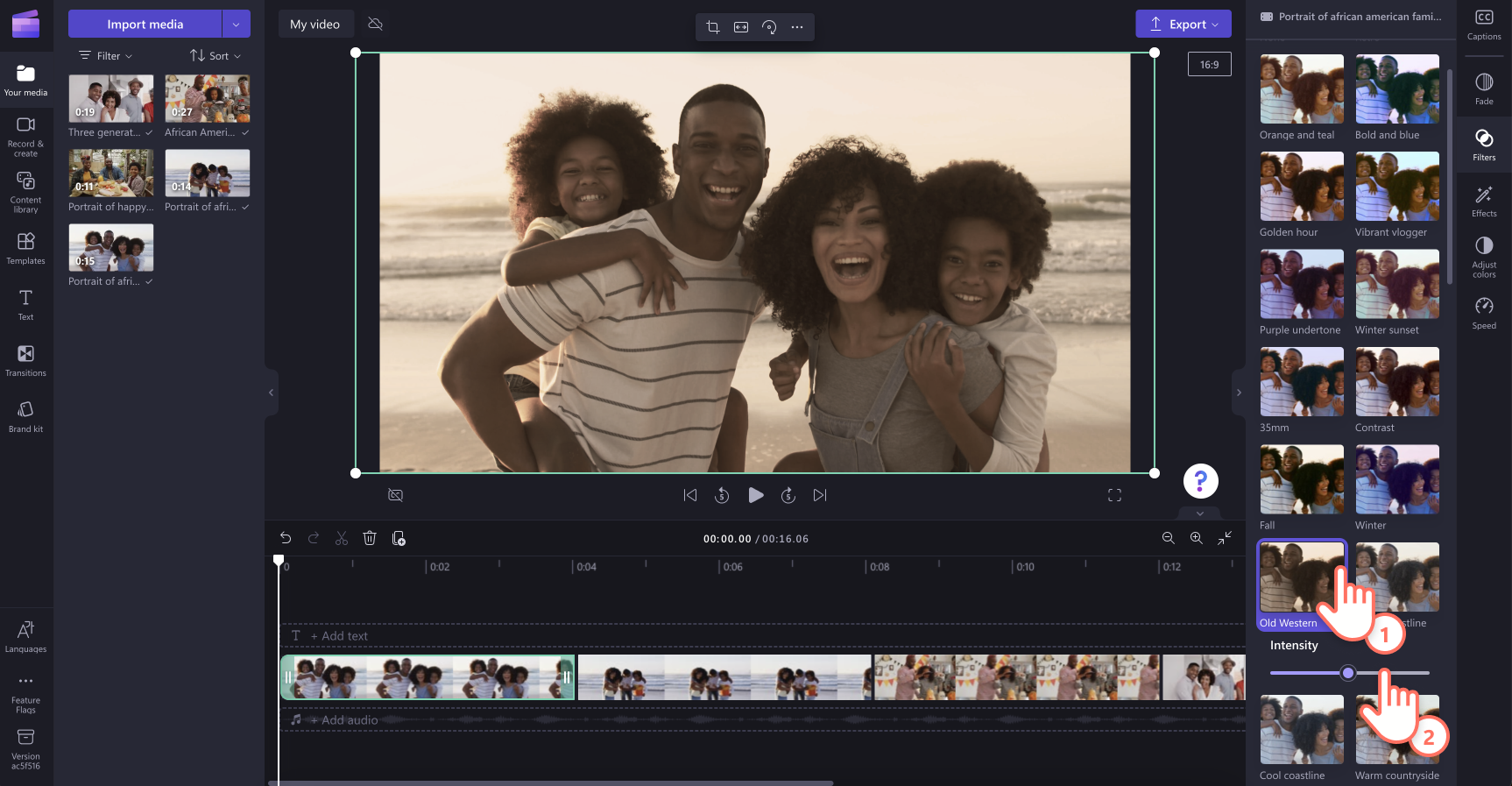
長い動画を編集していて、複数のクリップに同じフィルターを適用したい場合、Clipchamp には 簡単なハックが用意されています。 キーボードの Shift キーを押しながら、編集したい個々のアセットをタイムライン上でクリックしていくと、それらのアセットが緑色で強調表示されます。次にフィルターをクリックすると、適用されます。
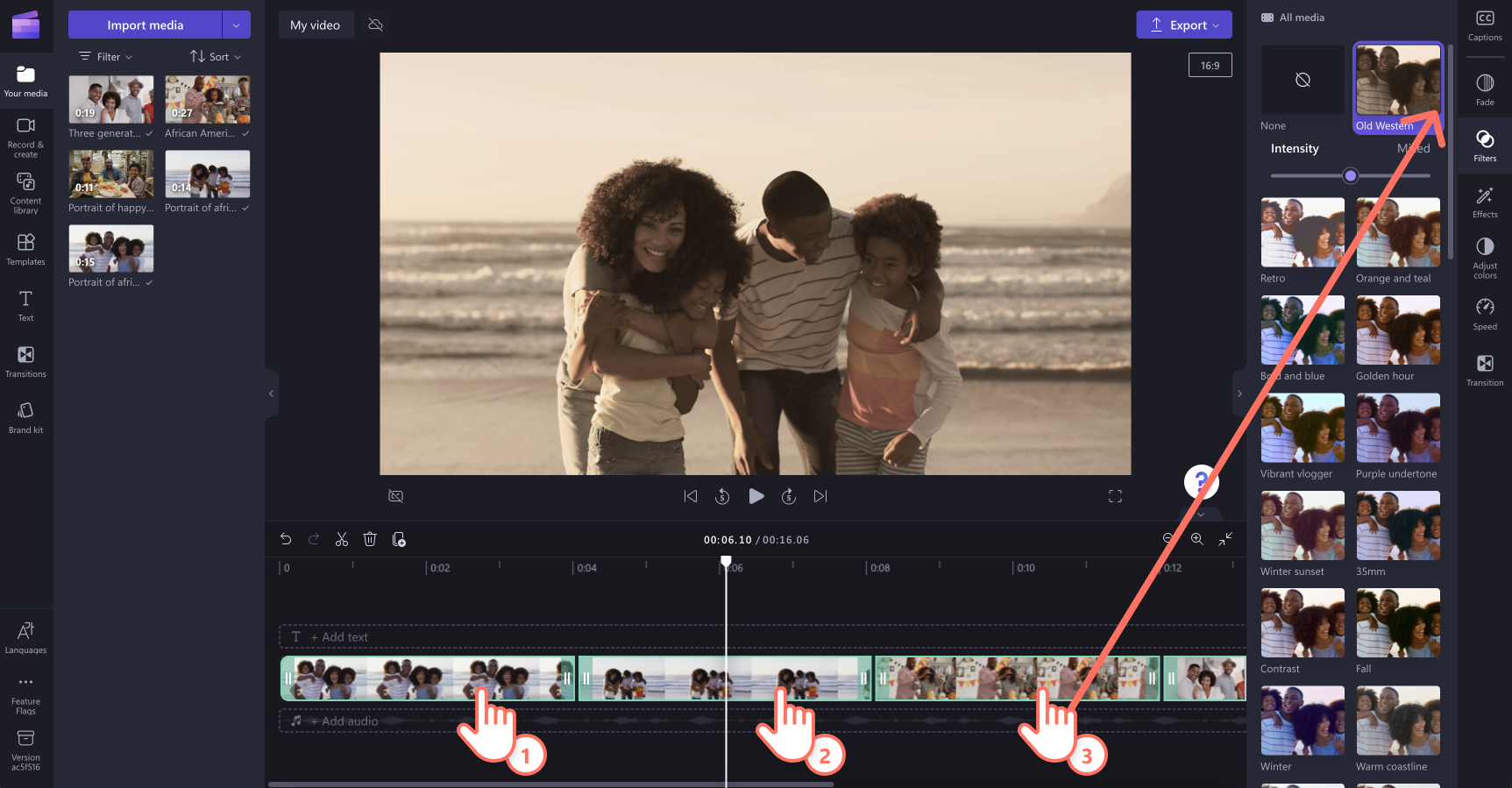
ステップ 4. 動画を編集して保存する
Clipchamp では、動画の BGM、アニメーション テキスト、ステッカーなどの動画要素を追加することができます。動画の編集が終了したら、[エクスポート] ボタンをクリックし、動画の解像度を選びます。最高の動��画品質となるように、動画解像度 1080p を選択することをおすすめします。動画に 4K 映像が含まれている場合は、動画を解像度 4K で保存してください。
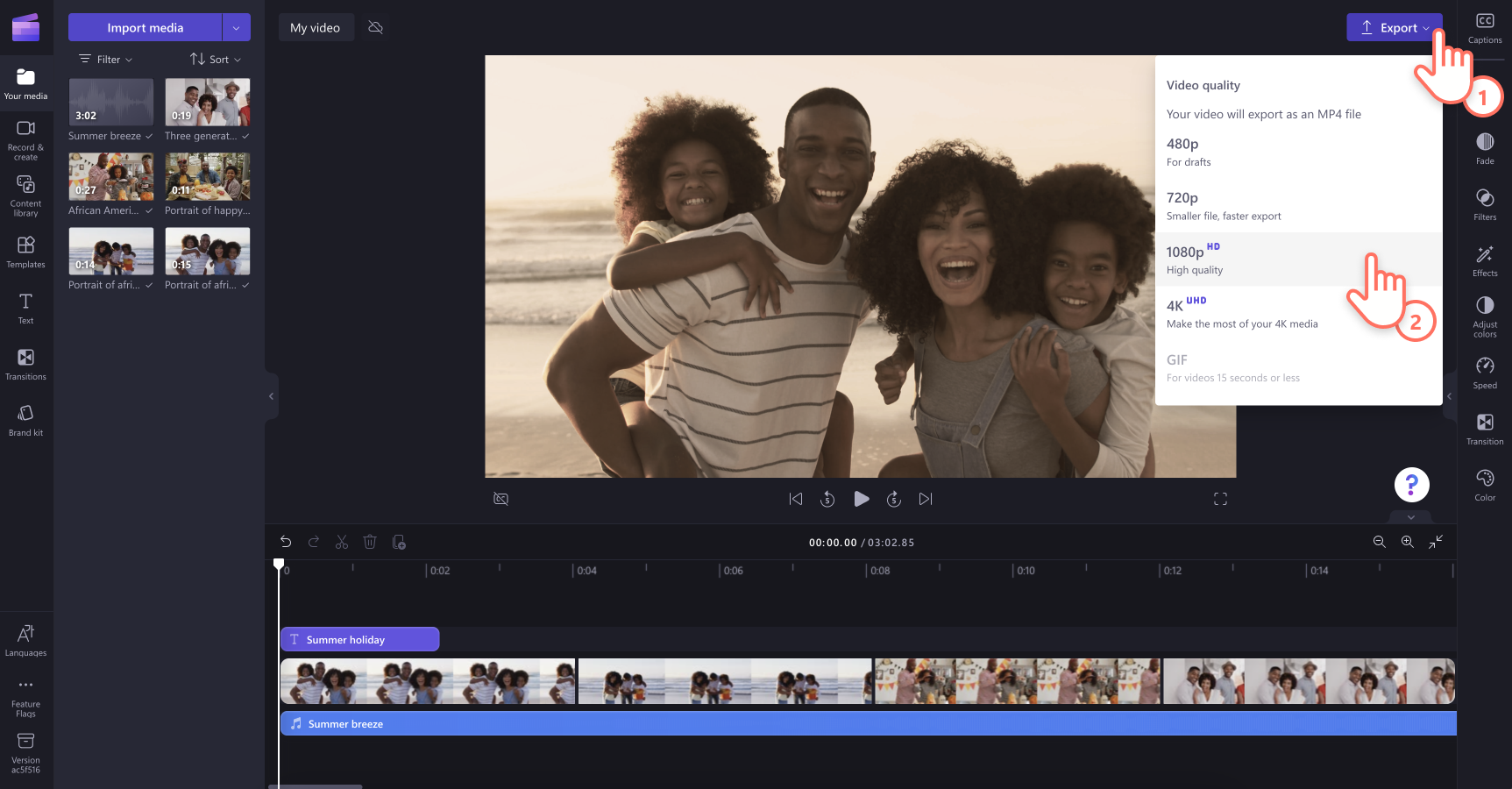
Clipchamp で試してみたいトップ ヴィンテージ フィルター
レトロ フィルター
動のコントラストを上げ、どんな動画にも温かみを加えるレトロ動画フィルターで、ビデオ クリップを年季の入ったもののように見せましょう。Vlog、旅行動画、日常の思い出に適用しましょう。

35 mm フィルター
次の傑作はフィルム カメラのような外観で作りましょう。35 mm 動画フィルターを使うと、映画のような映像をすばやく作成できます。このフィルターを使うと、ビデオ クリップがざらざらした質感、および温かみのあるセピア調の外観となります。YouTube や Instagram の動画の、 旅行のハイライトや誕生日、結婚式の動画など、節目の動画に最適です。

白黒フィルター
白黒の動画フィルターを使用して、時代を超越した外観の動画を作成しましょう。明るさとコントラストを微調整して、動画のビジュアル要素を強調します。このクラシックな動画フィルターは、人生の大切な瞬間の動画や モンタージュ動画に適用することができます。

暖かいトーンのフィルター
次に作る動画に暖かいトーンのフィルターを追加して、ポジティブで居心地の良い雰囲気にしましょう。このフィルターを使用すると、ファッションや料理のような ライフスタイルの動画の被写体の色を、暖かみのある色調で引き立てることができます。

オールド ウェスタン フィルター
Clipchamp のオールド ウェスタン フィルターを使って古風で歴史的なビデオ クリップの外観を実現しましょう。空撮や風景の動画、タイムラプスなど、このフィルターを使用して、動画編集に深みと個性を加えましょう。

ヴィンテージ動画を作成する準備はできましたか?さあ、 無料の Clipchamp で、または Clipchamp Windows アプリをダウンロードして、動画づくりを始めてみましょう。
さらにヴィンテージ動画に磨きをかけたい方は、 昔風なタイプライター テキストを作成する方法を見たり、ロイヤリティフリーのストック ライブラリで ヴィンテージ音楽を探したりしましょう。


